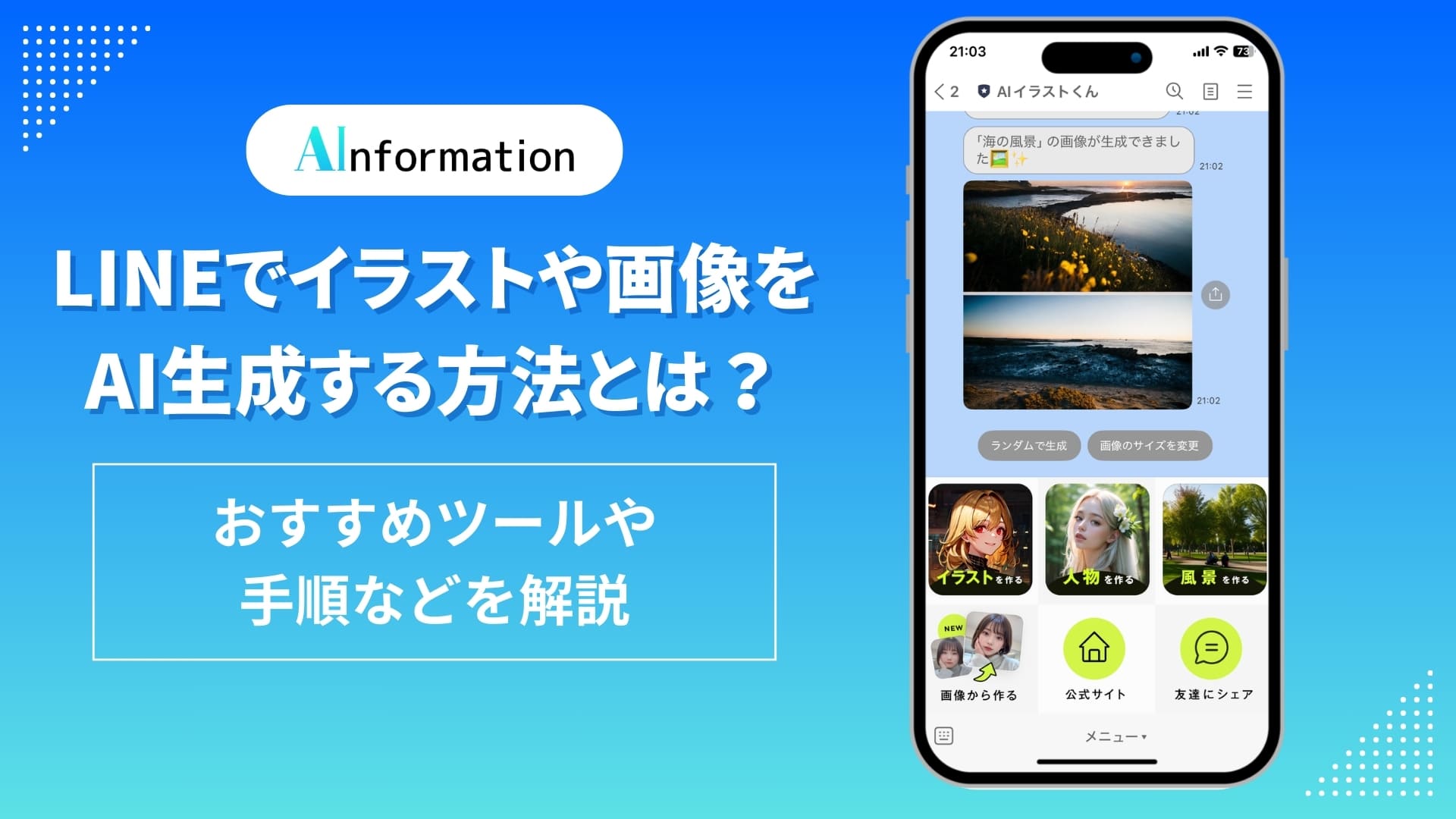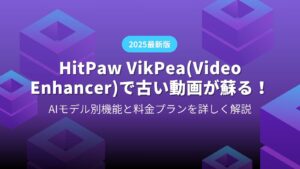近年では話題になることが多い画像生成AIですが、LINE上で使用できるものがあることは知っていますか?
LINEで公式アカウントを友だち追加するだけで使用することができ、トーク画面でプロンプトを送信することで画像を生成します。その手軽さから、愛用しているユーザーは増加傾向にあります。
本記事では、LINE上で使用できるイラスト・画像生成AIと、その使い方について解説します。いずれも簡単な操作で使用できますので、新しい画像生成AIとして検討してみてください。
LINEで画像を生成できるおすすめAI4選
LINE上で使用できるおすすめの画像生成AIは4つです。いずれもLINEで友だち追加をするだけで使用できます。
| サービス名 | 運営会社 | 無料利用 | 有料プラン | 商用利用 |
|---|---|---|---|---|
| AIイラストくん | 株式会社picon | トータル3枚 | ・1980円/月 ・6980円/月 | 可 |
| お絵描きばりぐっどくん | 株式会社西海クリエイティブカンパニー | 1日3枚 | 550円 | 可(ただし個人で楽しむことが前提のサービス) |
| イラストお絵描きばりぐっどくん | トータル10枚 | |||
| AI画王 | ウェル・ビーイング株式会社 | 1日5枚 | 990円(キャンペーン価格490円) | 可 |
生成モデルにはどれもStable Diffutionが使われており、高度な画像生成が可能です。すべてのサービスで商用利用ができますが、著作物の模倣は避けるようにしましょう。
これから4つのサービスについて、1つずつ詳しく見ていきます。
AIイラストくん
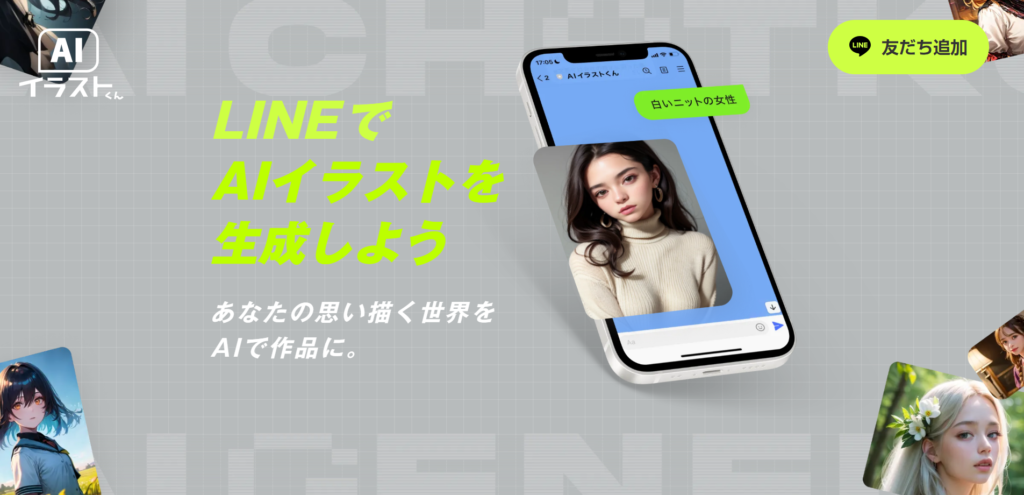
AIイラストくんは、約10秒で画像を生成できる高性能なAIツールです。リリース後、わずか1ヶ月程度でユーザー数が9.6万人を突破しました。
3つの生成スタイルと、顔写真から生成できる機能があります。
3種類の生成スタイル
AIイラストくんにはの3種類の生成スタイルがあります。
イラストモデルは、アニメ調から写実的なリアル調まで幅広いスタイルを生成できることが特徴です。
キャラクターデザインの強みがあり、細部までしっかりとしたディテールを再現できます。
人物モデルは、自然な人物表現を得意としており、特にポートレート(人物画)の生成に適しています。多様なポーズや表情を表現することができ、リアルな人物描写が可能です。
風景モデルは、雄大な自然景観から都市部の景観まで、幅広い風景描写に対応しています。光と影の表現が特に優れており、四季の移ろいや天候など、季節感のある表現が得意です。

生成したい画像に合わせて、適切なスタイルを選択することが大切です。
顔写真から生成
AIイラストくんには、顔写真を別の画像に変換する機能があります。6種類のスタイルから、好みのものに変換することができます。
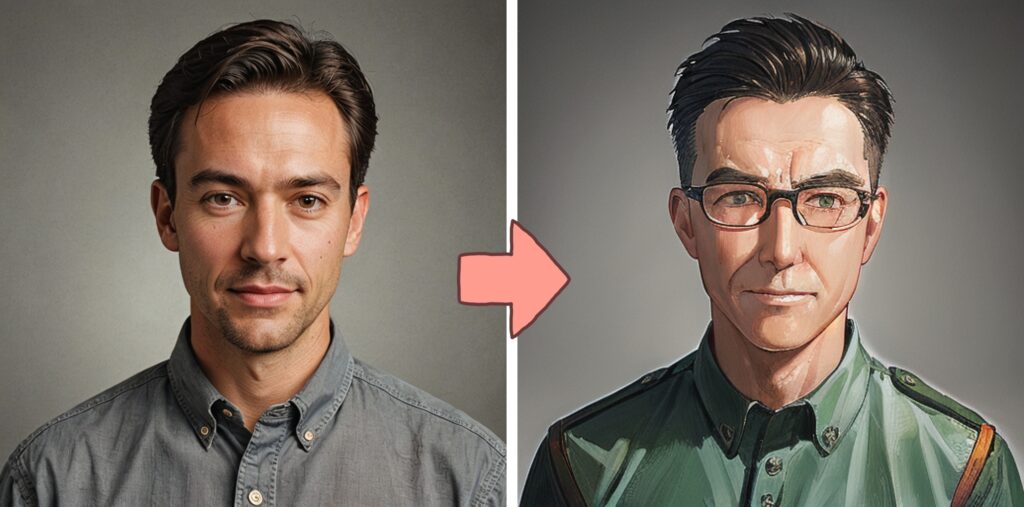
この機能を使えば、プライバシーに配慮しながら、SNSのアイコン等に自分の写真を使うことができます。
AIイラストくんの料金プラン
AIイラストくんの料金プランは以下のようになっています。
| 無料体験 | ライトプラン | Proプラン | |
|---|---|---|---|
| 料金 | 0円 | 月1,980円 | 月6,980円 |
| 生成枚数 | 最大3枚 | 1日30枚 | 無制限 |
無料プランはもともと1日3枚だったところ、2024年9月より最大生成枚数が3枚に調整されました。有料プラン契約の際には3日のお試し期間があるので、AIイラストくんで多くの画像を生成したい場合は検討すると良いでしょう。
お絵かきばりぐっどくん、イラストお絵描きばりぐっどくん
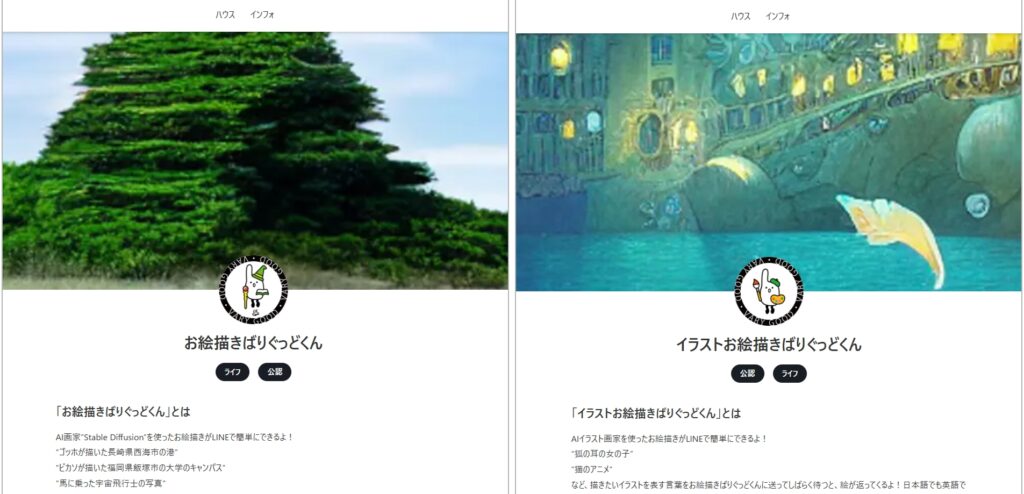
お絵かきばりぐっどくんは、幅広いジャンルの画像を生成できるサービスです。直感的な操作性で、簡単に画像を生成できます。1日3枚まで無料で利用可能で、1日経てばリセットされるのが魅力です。
また、お絵かきばりぐっどくんのイラスト特化バージョンとして提供されている「イラストお絵かきばりぐっどくん」は、イラスト専用に最適化されたモデルを使用しています。アニメ調のイラストを得意としており、細かいディテールまで制御可能となっています。
こちらは初回10枚まで無料で利用できますが、それ以降は課金が必要です。日にちの経過でリセットされないという点に注意しましょう。

こちらは「手を振っている宇宙飛行士」というプロンプトで生成した画像です。同じプロンプトでも、生成される画像のスタイルが大きく異なります。
お絵描きばりぐっどくんシリーズの特徴
お絵描きばりぐっどくんシリーズの特筆すべき機能として、コンビニプリント連携とプロンプト補助機能があります。
コンビニプリント連携は、生成した画像をそのままプリント注文できる機能です。プリントには審査が日調ですが、審査に通れば全国のコンビニで印刷することが可能です。
プロンプト補助機能は、プロンプトの例を紹介してくれる機能です。画像生成の後に、ときどき以下のようなメッセージを送ってくれます。

プロンプトの参考になるため、特に使い慣れていない人にとっては嬉しい機能です。
お絵描きばりぐっどくんシリーズの料金プラン
お絵描きばりぐっどくんシリーズの料金プランは以下のようになっています。
| 無料 | プレミアムプラン | |
|---|---|---|
| 料金 | 0円 | 月550円 |
| 生成枚数 | お絵描きばりぐっどくん:1日3枚 イラストお絵描きばりぐっどくん:トータル10枚 | 無制限 |
お絵描きばりぐっどくんは1日経てば枚数がリセットされますが、イラストお絵描きばりぐっどくんはリセットされません。イラストお絵描きばりぐっどくんでより多くの画像を生成したい場合は、有料プランへの移行が必須となります。
AI画王
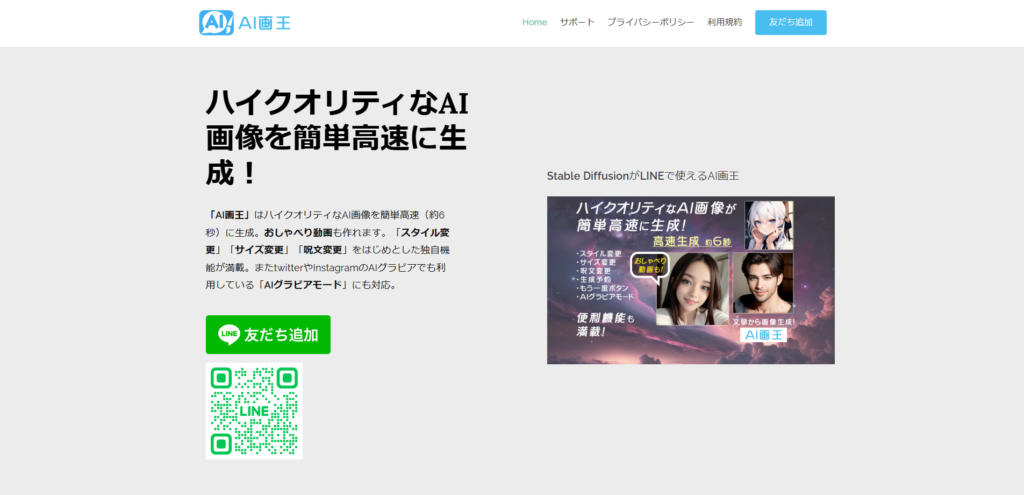
AI画王は、約6秒という驚異的な速度で画像を生成するサービスです。さまざまな独自機能を搭載しており、ユニークな生成AIとして話題です。
9種類の生成スタイル
AI画王での生成スタイルは全部で9種類あります。無料版で6種類、有料プランでは9種類全てのスタイルから選択できます。
無料版で使えるスタイル
・通常
・マンガ
・ファンタジー
・クラフト
・等角投影法
・映画
有料プランで追加されるスタイル
・人物、写真
・アニメ
・AIグラドル
他のツールにはない個性的なスタイルが、AI画王の特徴と言えます。
おしゃべり動画
AI画王では、単なる画像生成にとどまらず、おしゃべり動画という機能が搭載されています。これは最後に生成した画像が人物画だった場合に、その人物を喋らせることができます。

こちらの画像を喋らせてみたところ……
このようにAIが口を認識し、音声だけでなく動きまで見事に再現しています。
AI画王の料金プラン
AI画王の料金プランは以下のようになっています。
| 無料 | 回数無制限プラン | |
|---|---|---|
| 料金 | 0円 | 月990円(キャンペーン価格490円) |
| 生成枚数 | 1日5枚 | 無制限 |
| その他 | ー | 動画チケット5枚付 |
AI画王が生成する画像は非常に高度なため、無料版でも十分に利用できます。月額料金も基本990円であり、キャンペーン価格では490円と、お得に始めることができます。
4つのツールの画像比較
それぞれのツールで生成した画像を比較してみました。
何も指定しない画像

人物にフォーカスした画像

風景にフォーカスした画像

このように、同じプロンプトでもツールによって表現が異なっています。いずれもツールの良さが表れているので、用途に合わせて選ぶのが良いでしょう。
LINEで画像を生成できるAIの使い方
ここからは、紹介した4つのツールの使い方について詳しく解説していきます。今回はスマホからの使用画面を紹介しますが、パソコンからでも使用可能です。
AIイラストくんの使い方
まずはLINEで公式アカウントを友だち追加し、トーク画面を開きます。
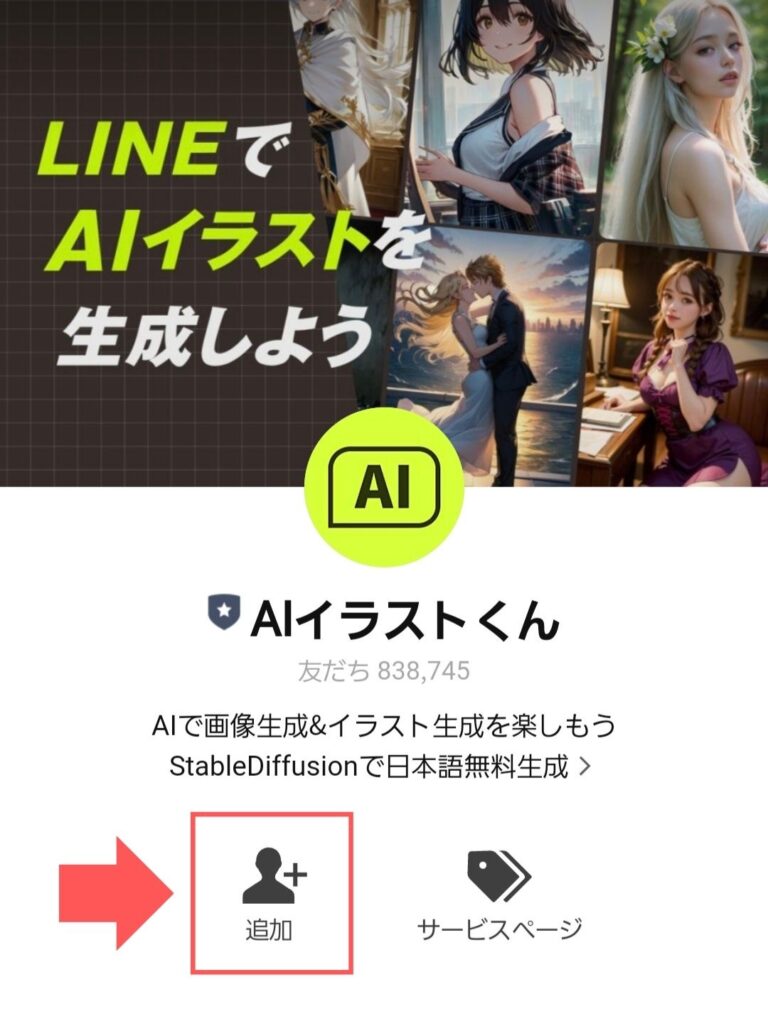
トーク画面を開くと、画面下部にメニューが表示されます。
- メニューよりスタイルを選択
- テキストボックスを開いてプロンプトを入力
- 「画像を生成」をタップ
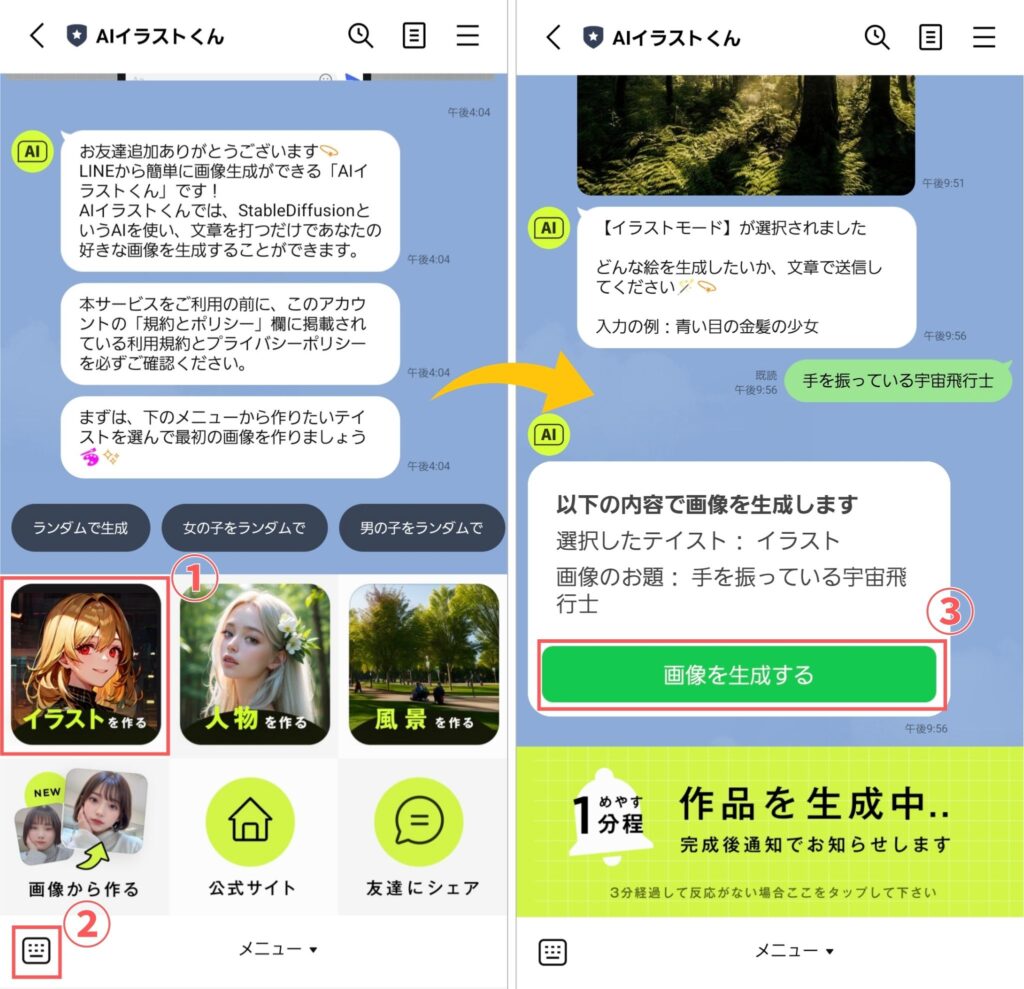
「めやす1分」と書かれていますが、通信速度が安定していれば10秒ほどで生成します。
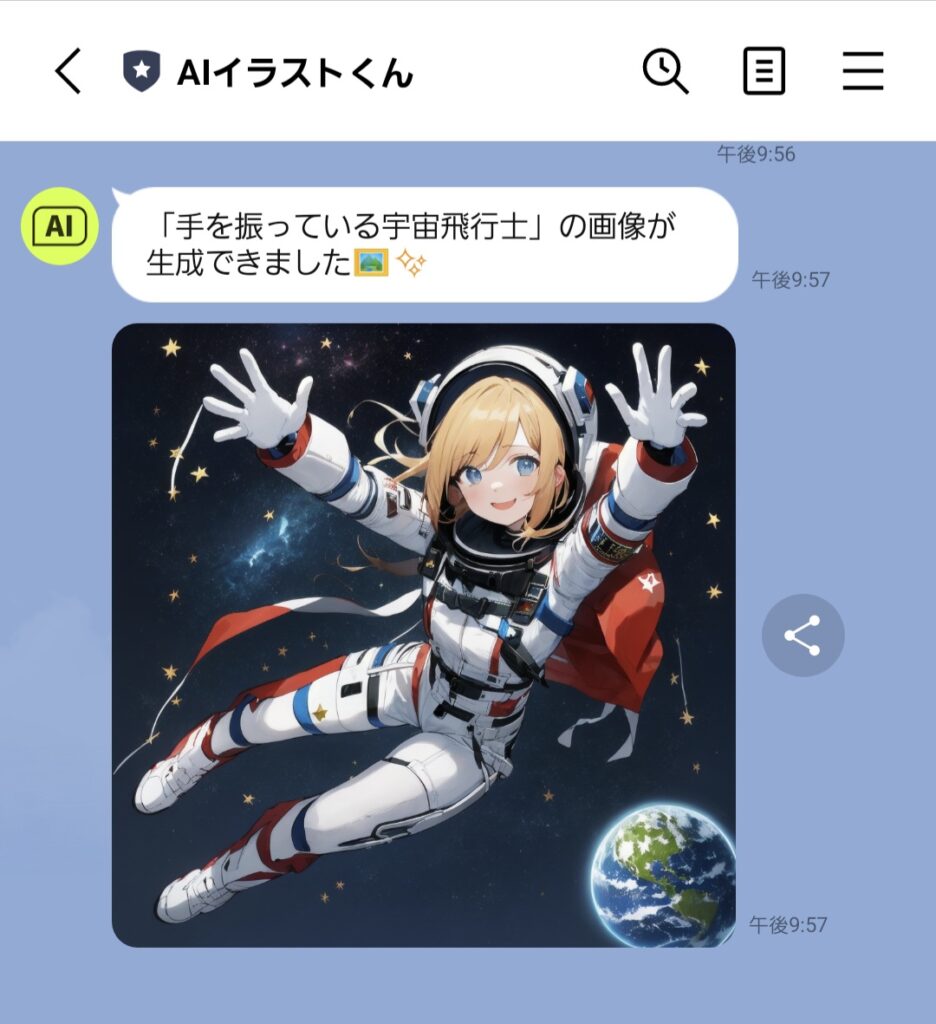
この手順を繰り返して、お好みの画像を生成していきます。
スタイルはイラスト・人物・風景の3種類があり、それぞれで得意とする画風が異なります。同じプロンプトでも強調されている部分が違うのがわかりますね。
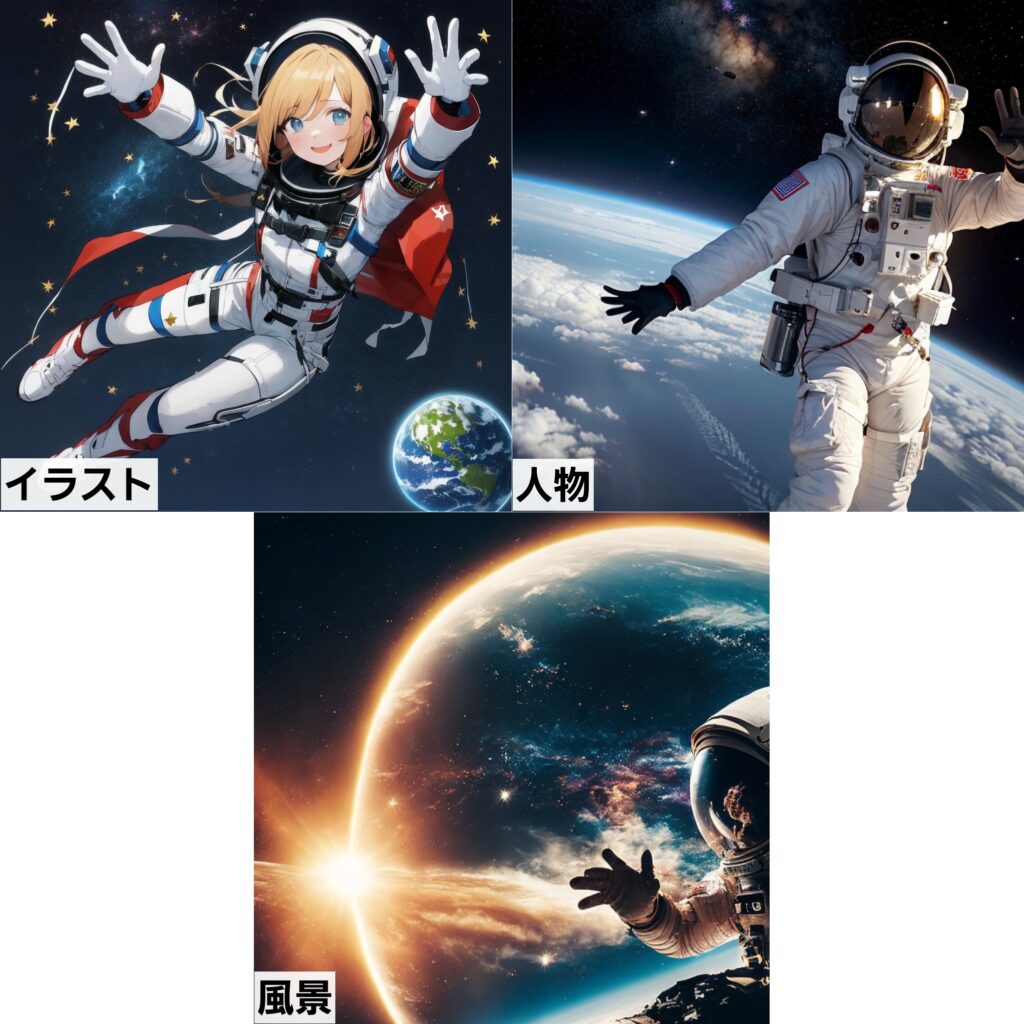
写真から作る
AIイラストくん特有の機能と言える「写真から作る」は、顔写真をもとに別の画像を生成する機能です。写真を1枚アップロード後するだけでAIが自動で生成を行います。
メニュー下段の「写真から作る」をタップすると6種類のテイストが表示されるので、好みのテイストを選択します。その後「カメラロールから選択」か「カメラを起動」で写真をアップロードします。
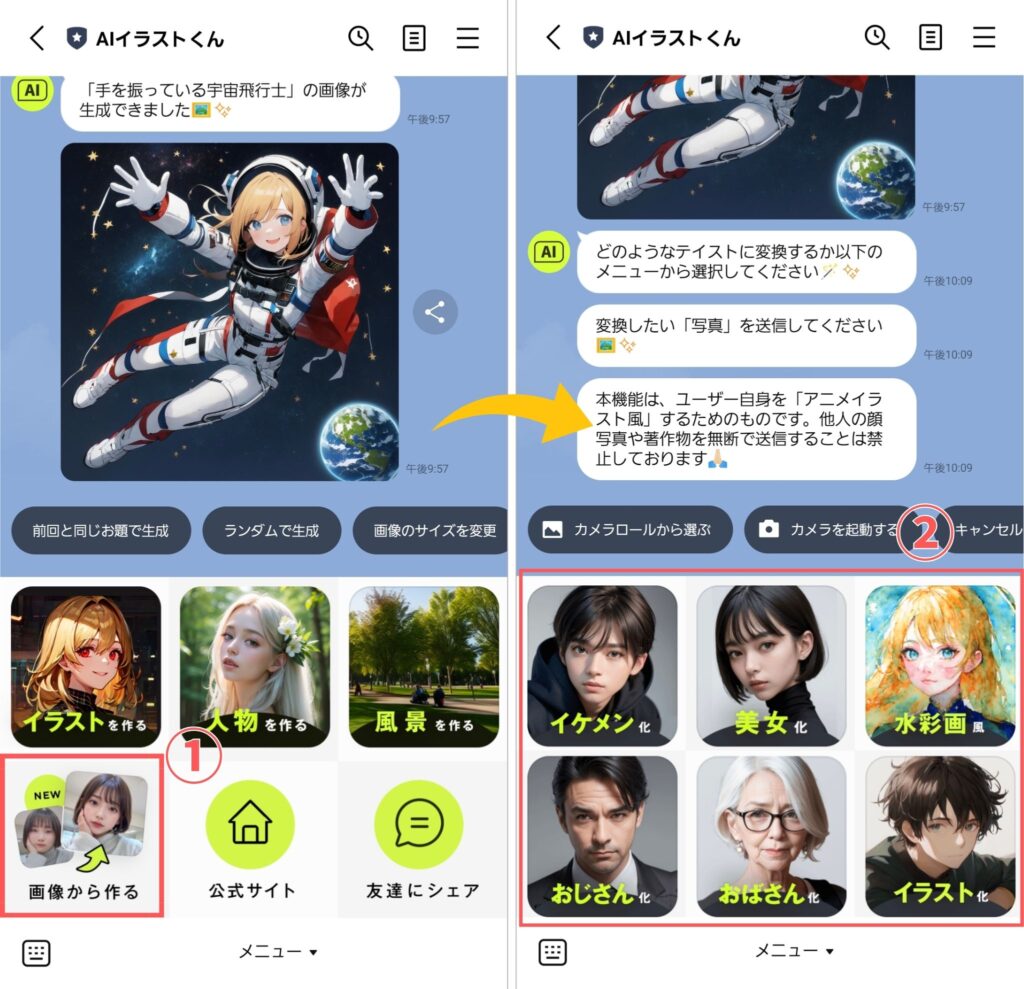
今回は別の画像生成AIで生成した顔写真風の男女の画像を使用して紹介します。

すべてのテイストをそれぞれで試してみました。


自身の写真をもとに全く別の写真に変換するため、プライバシーを考慮しながらSNSのアイコン等に設定することができます。
画像を選択する際に書かれる通り、本来はユーザー自身の写真を変換する機能です。他人の写真や著作物を無断に使用するのはやめましょう。
サイズ変更
AIイラストくんでは基本的に正方形で画像が生成されますが、画像のサイズや比率を変更することができます。
画像生成後に表示されるメニューボタンをタップし、好みのサイズを選択後、生成と同じようにプロンプトを送信します。
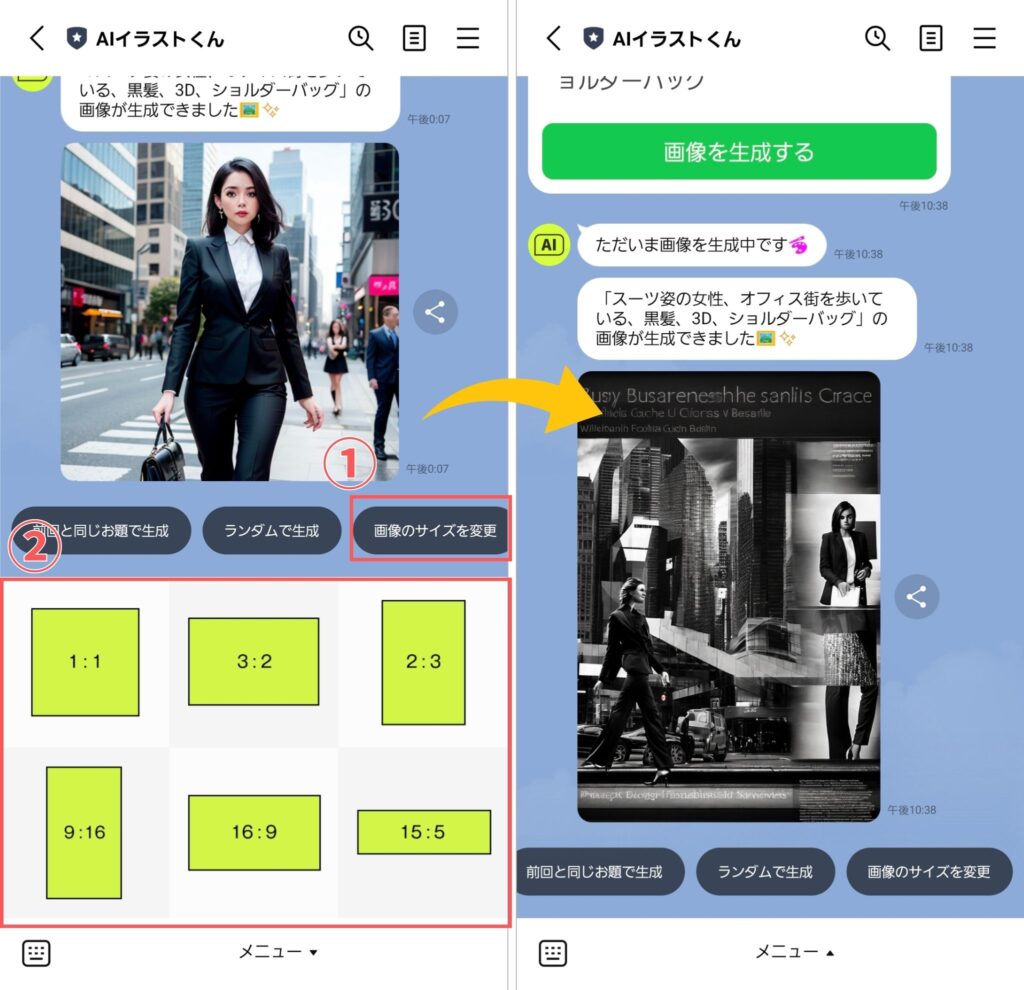
生成画像の用途に合わせて、サイズを変更すると良いでしょう。
お絵かきばりぐっどくんの使い方
公式アカウントを友だちに追加し、トーク画面を開きましょう。
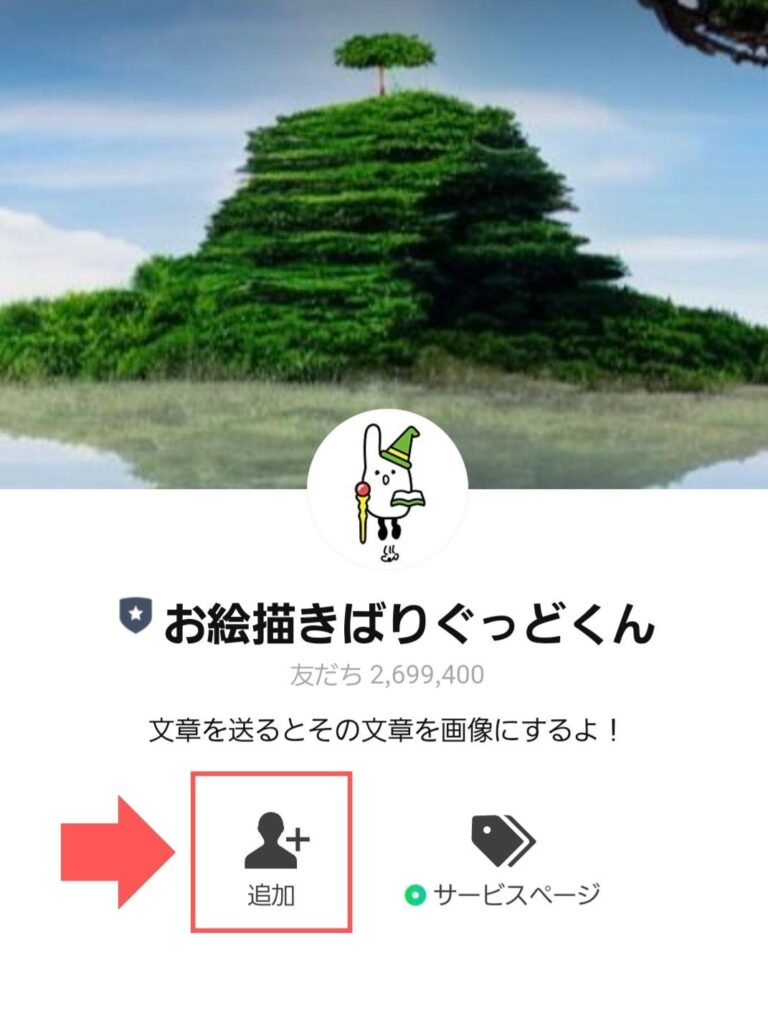
トーク画面を開いたら、初期設定もなくすぐにプロンプトを送信できます。
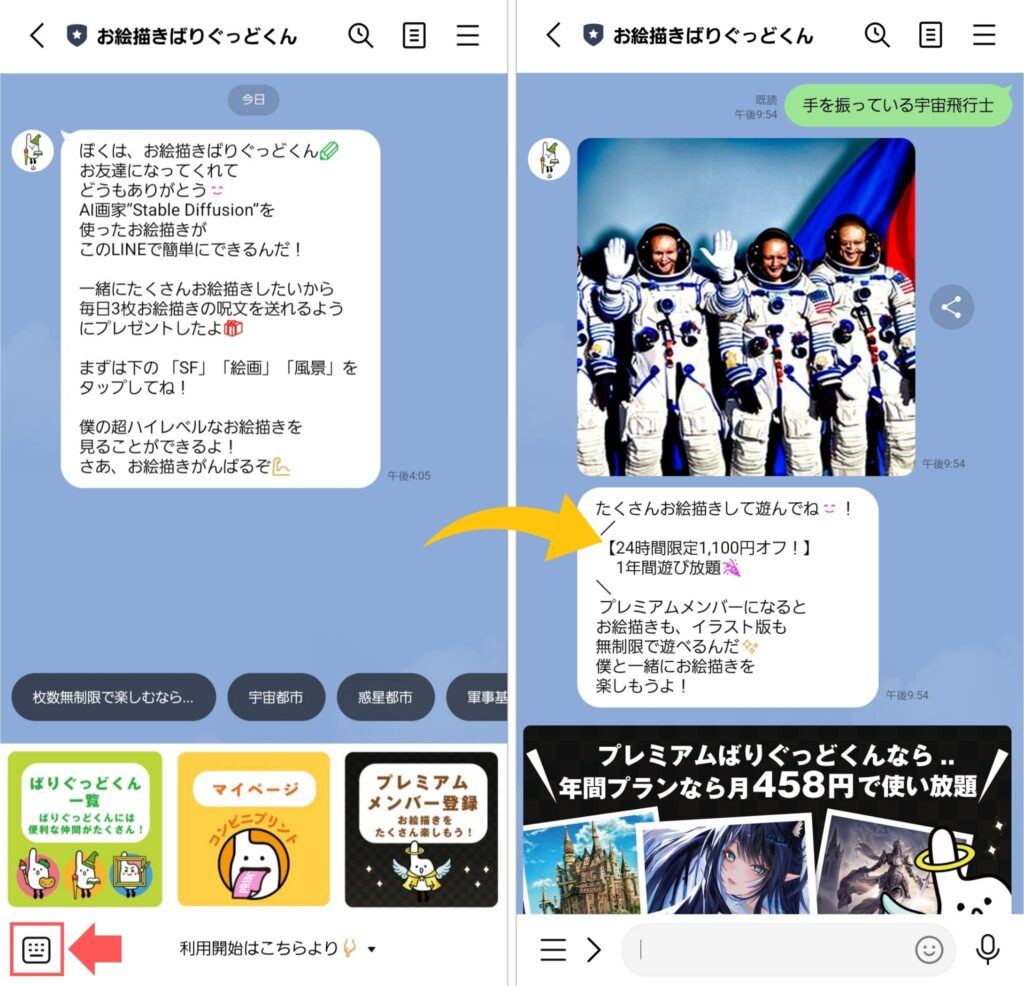
こちらはスタイルを選択することはできませんが、プロンプトに画風を含めることで画像の方向性をある程度定めることができます。

イラストお絵かきばりぐっどくんの使い方
こちらも、まずは公式アカウントを友だち追加しましょう。
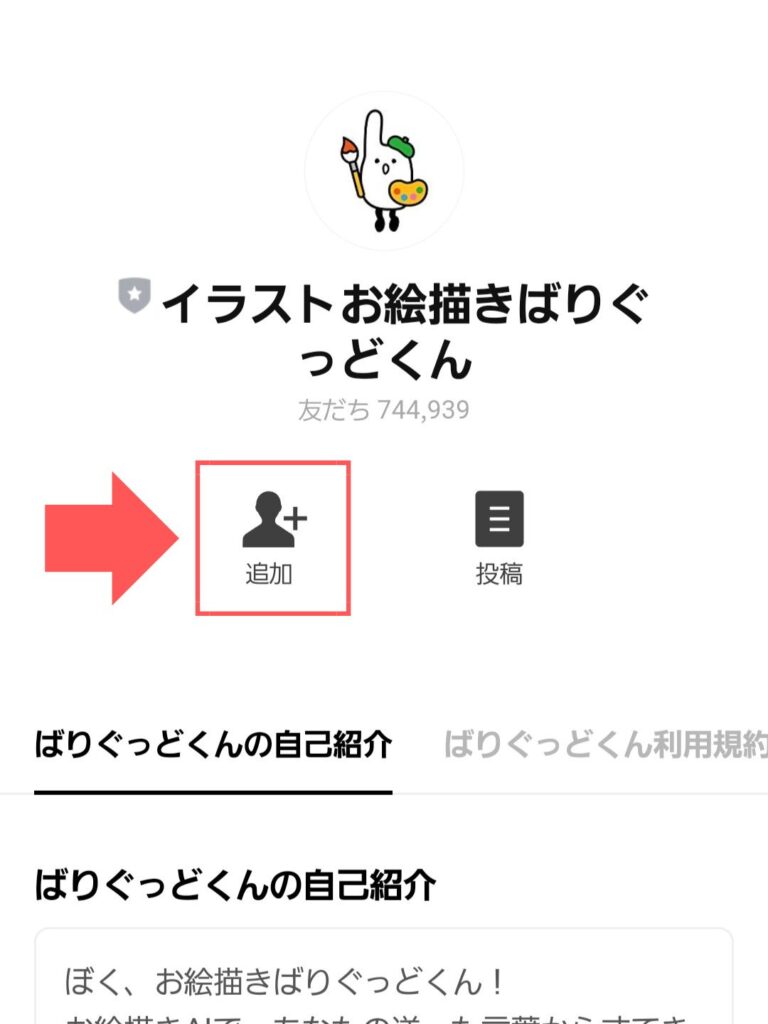
生成の流れや使い方はお絵描きばりぐっどくんと同じです。ただし、トータルで10枚までしか描けないという点に注意しましょう。
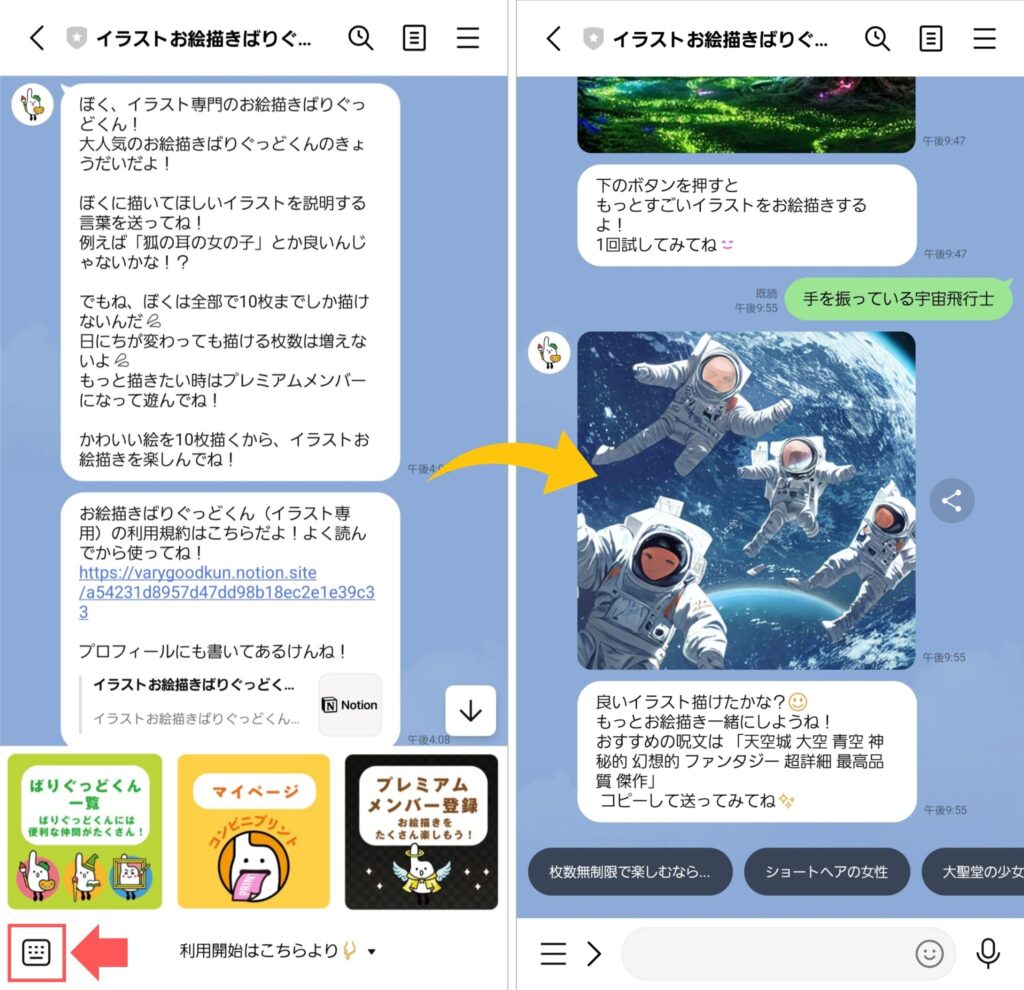
コンビニプリント
お絵描きばりぐっどくんシリーズでは、生成した画像をコンビニで印刷することが可能です。
- トーク画面下部のメニューより「マイページ」をタップ
- マイページをスクロールし、お絵描きリストから任意の画像を選択
- 「プリントする」をタップ
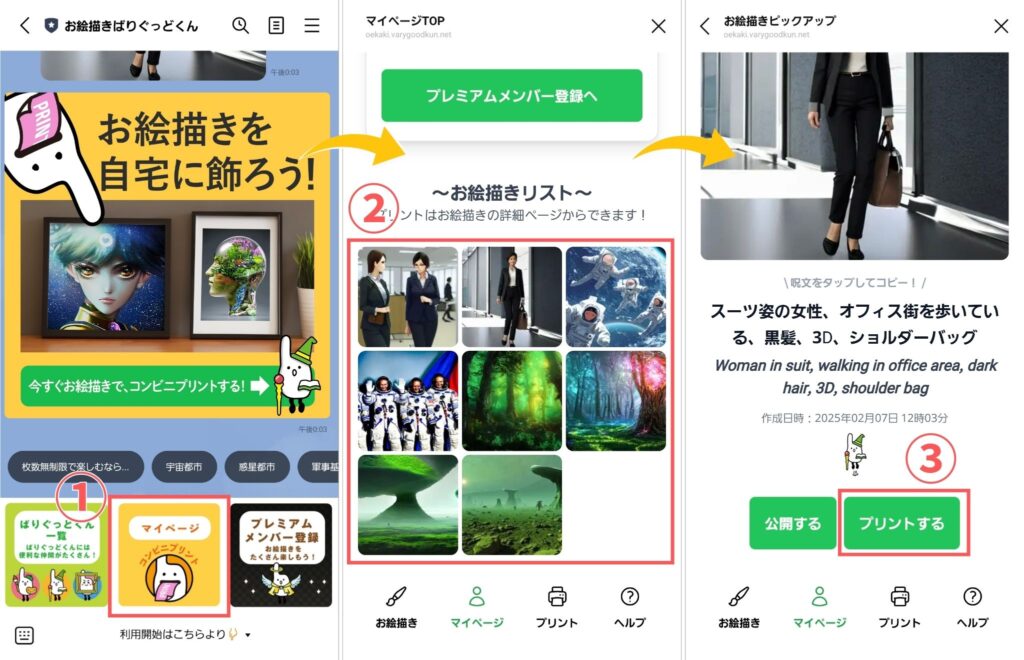
- プリントする枠を設定し、「確認する」をタップ
- 規約確認にチェックを入れ、「審査提出」をタップ
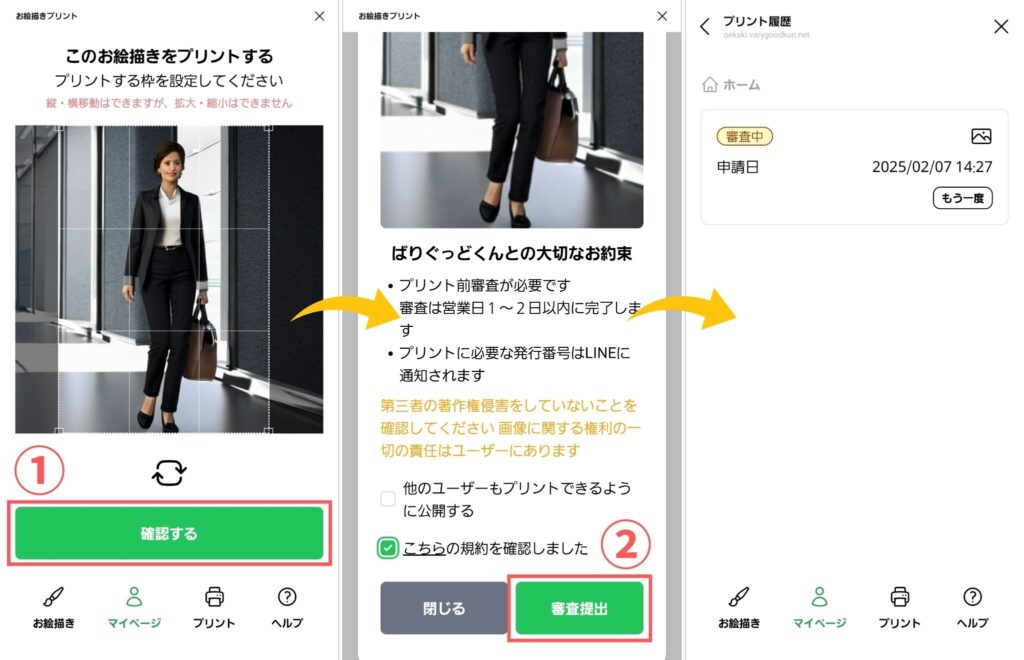
以上の流れで審査提出は完了です。審査は営業日1~2日以内に完了します。
AI画王の使い方
公式アカウントを友だち追加し、トーク画面を開きます。
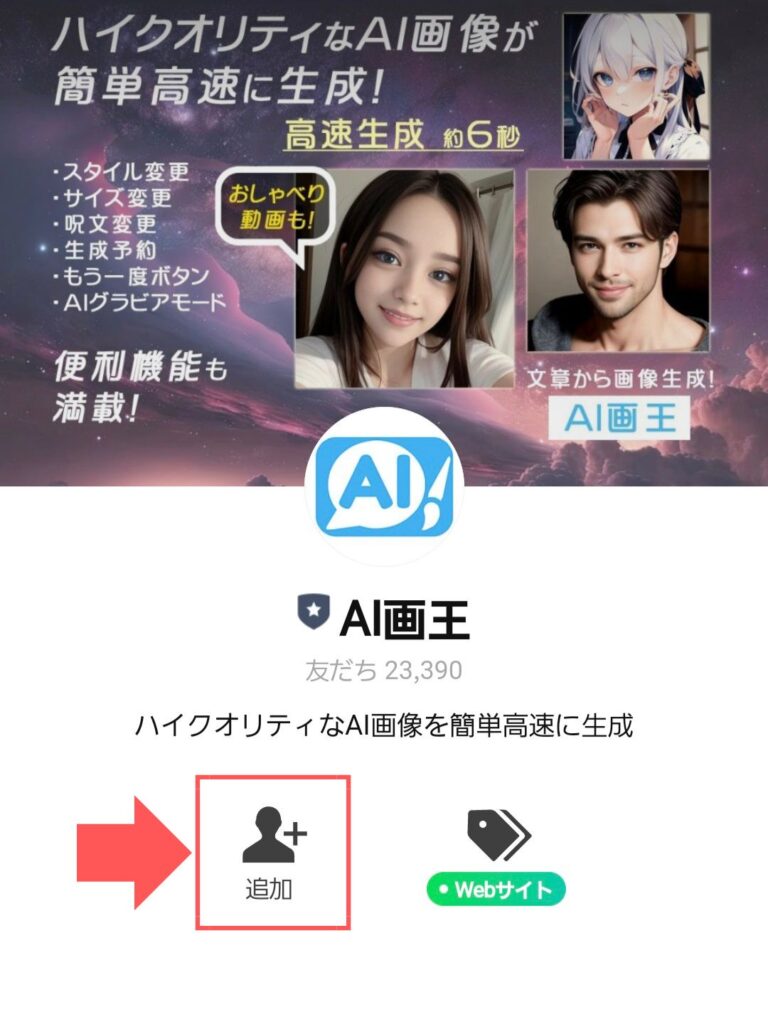
トーク画面を開いたら、画像のスタイルを選択します。
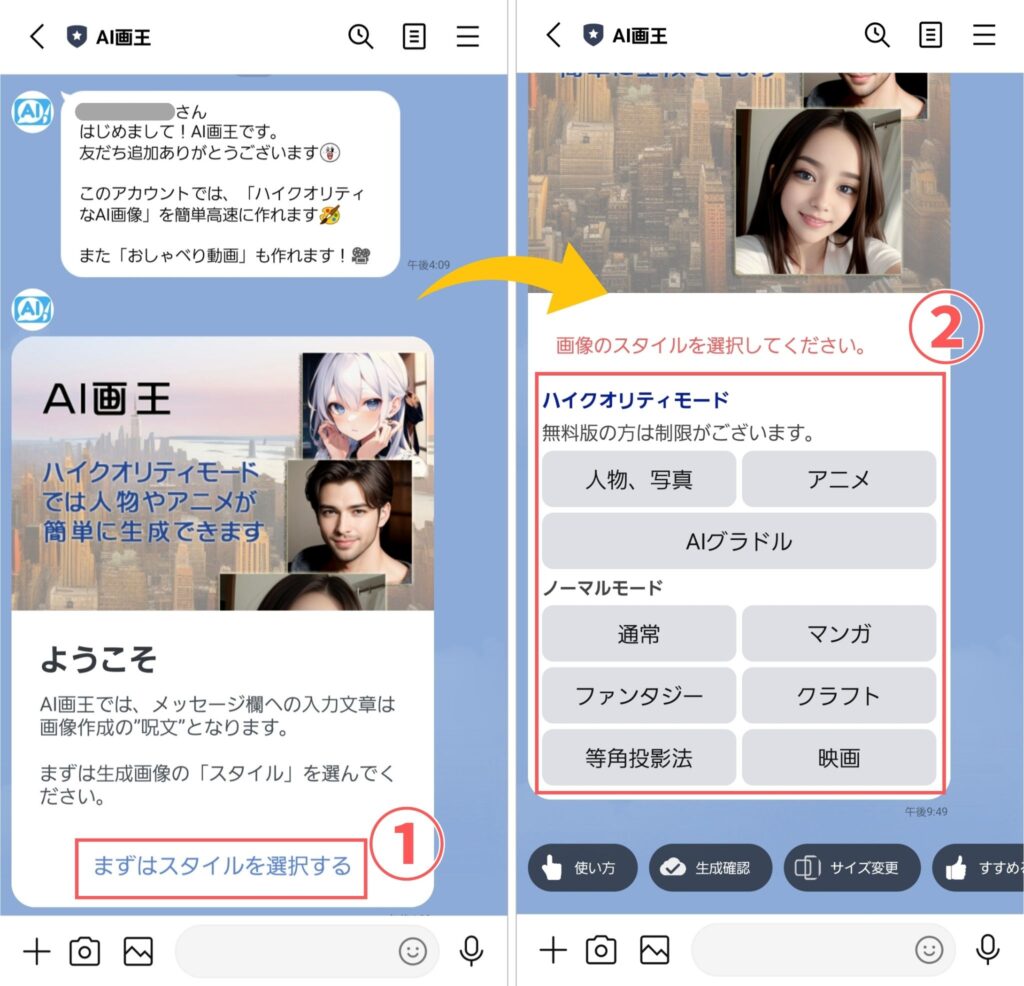
「ハイクオリティモード」は有料プランで選択できるスタイルです。
スタイルの選択後、プロンプトを送信すると、約6秒で画像を生成します。
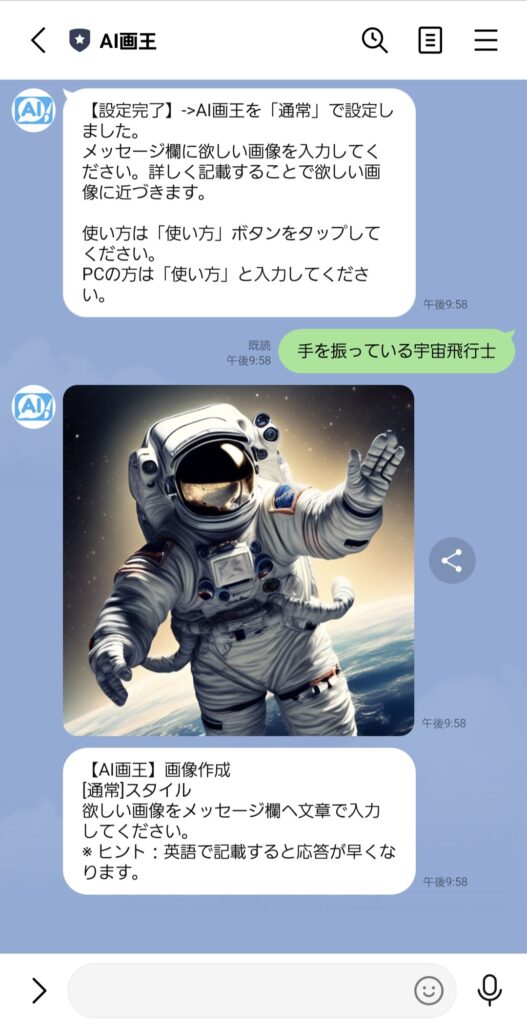
このまま続けて同じスタイルで画像を生成することもできますし、スタイルを変更することもできます。スタイルを変更したい場合は、画面下部に表示されるボタンから「スタイル変更」をタップしましょう。
同じプロンプトですべてのスタイルを試してみました。


AIグラドルはプロンプトにあまり影響されないようです。
また、アニメスタイルは有料プランでしか選択できませんが、無料版でも「アニメ風」と一言プロンプトを追加すると、少しアニメ風になることがわかりました。

サイズ変更
AI画王でもサイズ変更が可能です。こちらは3種類のサイズから選択できます。
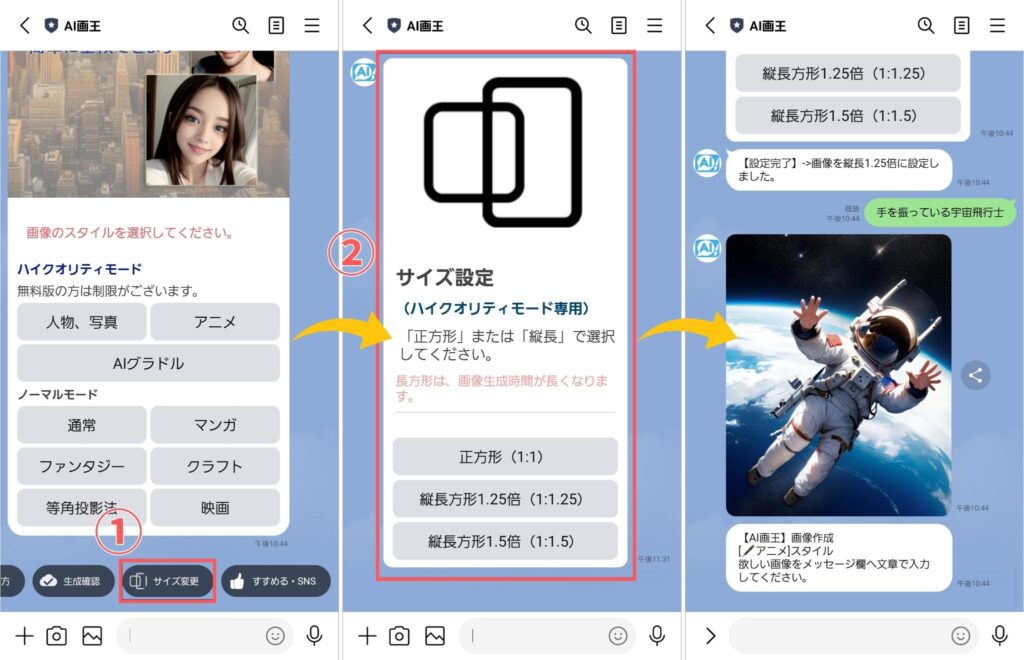
サイズを戻したい場合も同じような手順で変更を行います。
おしゃべり動画の制作
AI画王のユニークな機能「おしゃべり動画」では、生成した画像の人物を喋らせることができます。
- 画像生成後、画面下部より「動画」を選択
- 使用する画像を確認し、横にスクロール
- お好みの音声を選択
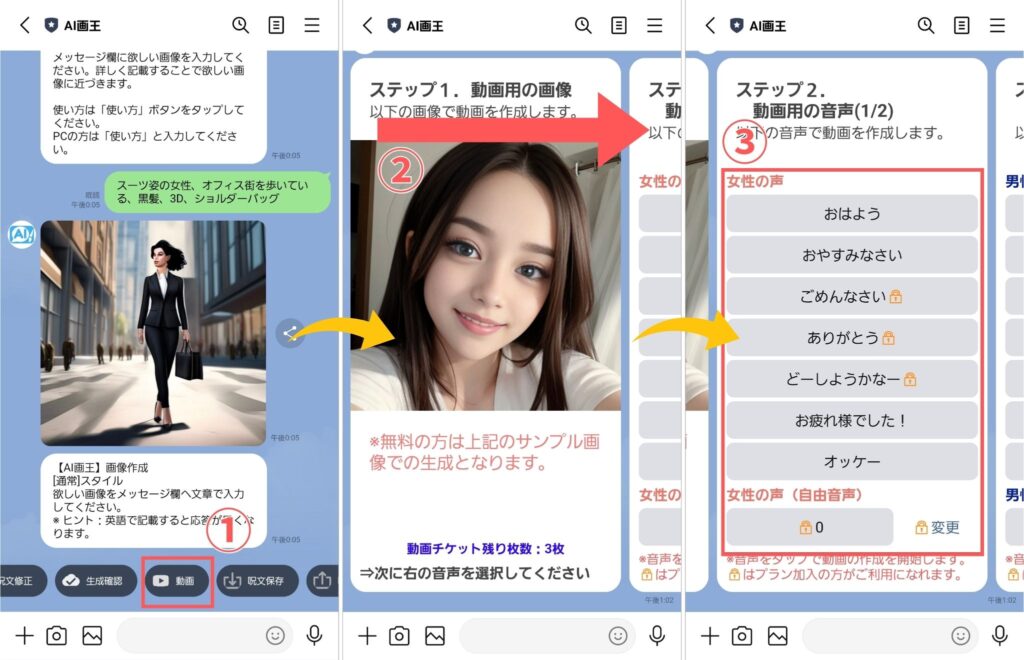
無料版ではサンプル画像であったり、使用できる音声が限られていたりと、使用に制限があります。有料プランだと最後に生成した画像が使用でき、音声がすべて解放されます。
音声の選択後、動画生成の予約ができます。生成には約1~3分ほどかかりますが、生成後の通知は来ないので、画面下部の「生成確認」から確認する必要があります。
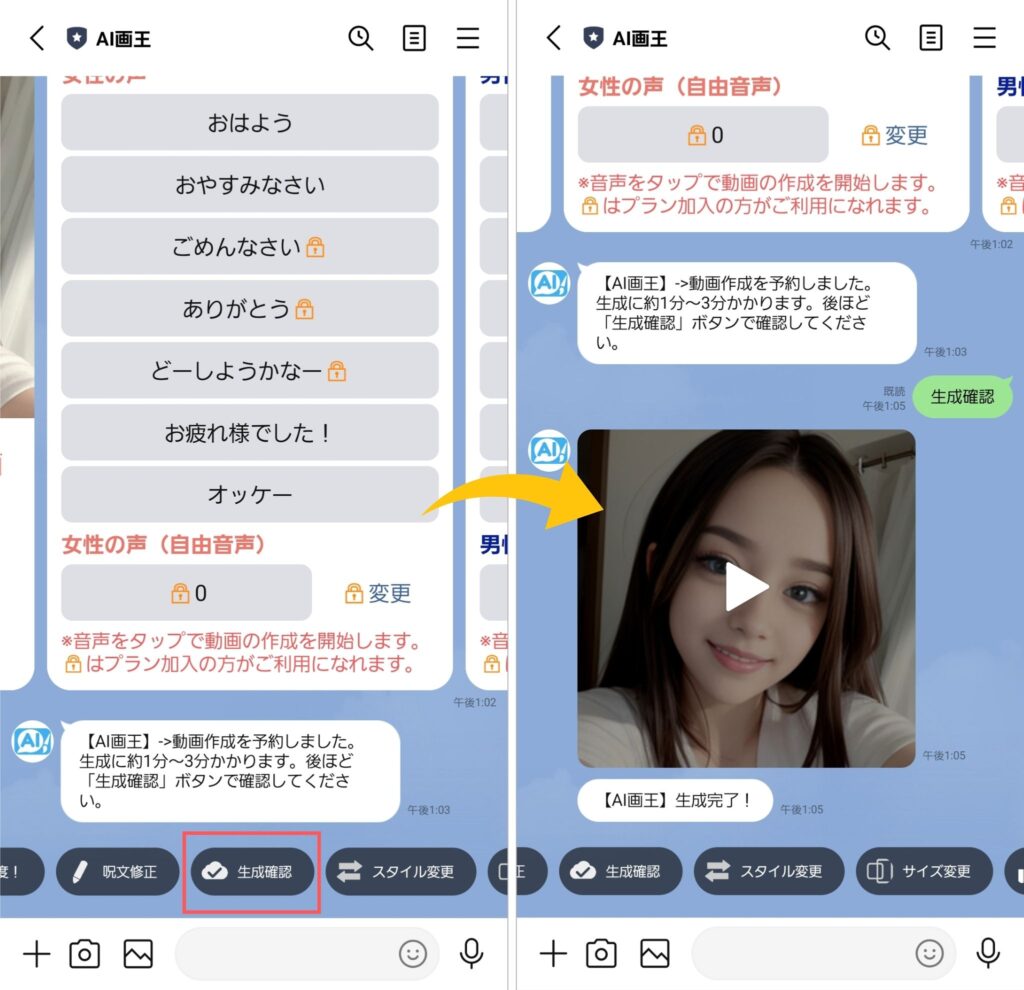
動画ができあがりました。
人物画でもアニメ風だと認識が難しいようです。認識ができない場合は以下のようなメッセージが送信されます。
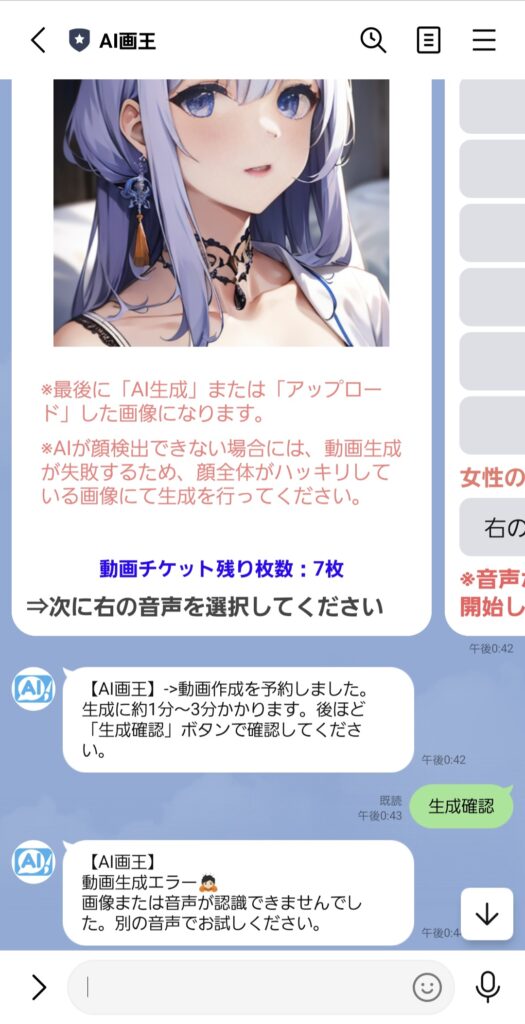
人の顔や口を認識できる画像を生成した際に利用してみましょう。
有料プランへの移行
各ツールともに、無料での制限枚数を超えると、有料プランへの案内メッセージが送信されます。
表示された案内をタップすると、メールアドレスや支払い情報を入力する画面に移行します。画面のレイアウトや表示内容はツールによって異なります。
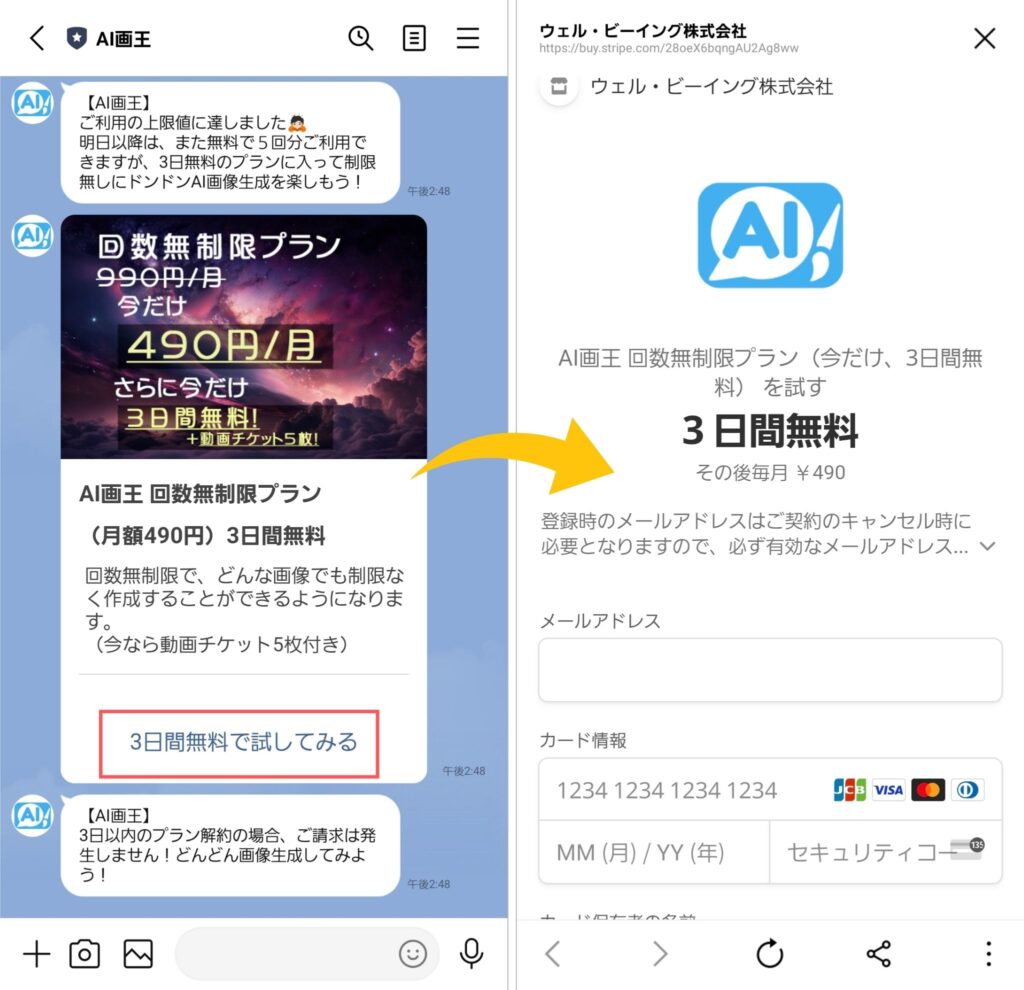
ここで各項目の入力を終えたあと、「申し込む」ボタンをタップすると、有料プランへの移行が完了します。
有料プランへの移行にあたって、料金やメリットについてまとめました。
| AIイラストくん | お絵描きばりぐっどくんシリーズ | AI画王 | |
|---|---|---|---|
| 料金 | ライト:1,980円 Pro:6,980円 | 550円 | 990円(キャンペーン価格490円) |
| 無料トライアル | 3日 | なし | 3日 |
| 生成回数上限の解放 | ライト:1日30枚 Pro:無制限 | 無制限 | 無制限 |
| 機能の増加 | なし | なし | ・選択できるスタイルの増加 ・おしゃべり動画の自由度向上 |
無料トライアルがあるAIイラストくんとAI画王は、トライアル中に解約すれば料金はかかりません。また途中解約でも、トライアル終了までは有料プランの機能が使えます。
1日の上限枚数や無料トライアルを上手く使い、たくさん画像を生成しましょう。
LINEで思い通りの画像を生成するコツ
LINEで思い通りの画像を生成するには、プロンプトを工夫する必要があります。
プロンプトは画像生成の要となる大切な要素です。AI画像生成において、思い描いたイメージを正確に伝えるために、具体的かつ詳細な指示を入力しましょう。
主題の明確な記述
画像の中心となる主題を明確に、そして具体的に説明することが最も重要です。被写体の特徴、形状、大きさ、色彩などを可能な限り詳細に記述しましょう。単に「猫」と言うよりも、「茶色のスコティッシュフォールドが窓辺でうたた寝をしている」といった具合に、細部まで伝えることで、より正確な画像生成が可能になります。
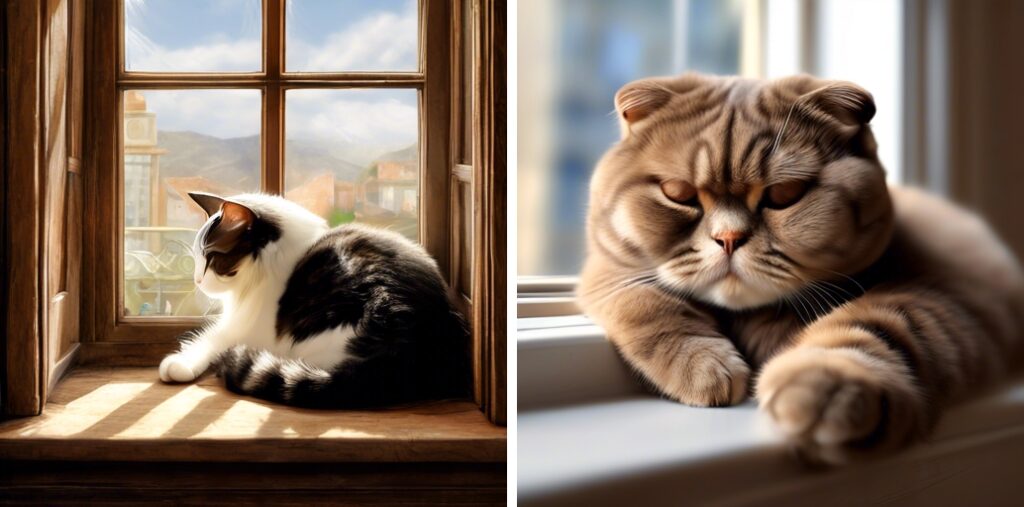
また、複数の要素を組み合わせることで、より複雑で興味深い画像を生成できます。その際、各要素の優先順位や相互関係を明確にしましょう。「夕暮れの海辺に立つ赤い灯台」のように、背景や光の質、主要なオブジェクトの関係性を示すことで、より洗練された画像が生成されます。

プロンプトの前部に書かれたものが優先される傾向にあるため、重要視したい要素は前部に置くと良いでしょう。
プロンプトの優先順位についてはこちらでも解説しています。
▶bing image creatorとは?使い方や料金、商用利用などを実際に使いながら解説
形容詞と雰囲気の表現
形容詞を効果的に使用することで、画像の細かなニュアンスを伝えることができます。「温かい」「静寂な」「活気のある」といった感情的な表現や、「柔らかな」「鮮明な」「ぼんやりとした」といった質感を表す言葉を活用しましょう。

否定的な表現の活用
望まない要素を明示的に除外することも可能です。「人物なし」「影なし」「背景シンプル」といった否定的な表現を使用することで、不要な要素を排除できます。
画風やスタイルの指定
画像の雰囲気や表現方法を具体的に指定することで、より意図に近い画像を生成できます。スタイルを設定できるAIであれば選択し、設定がないAIであればプロンプトに含めましょう。「水彩画風」「アニメスタイル」「写実的な油絵」などと指定することで、画像の質感や雰囲気を制御できます。
またプロンプト内での、画像の生成方法に関する具体的な指示も効果的です。「油彩画のテクニック」「水彩画のにじみ」「木版画風」など、特定の芸術技法や媒体を指定することで、独特の表現を持った画像を生成できます。

複数回の生成と比較
同じプロンプトで複数回画像を生成し、最も良い結果を選択するのもポイントです。AIの特性上、同じ指示でも微妙に異なる画像が生成されるため、この方法で理想的な画像に近づけることができます。
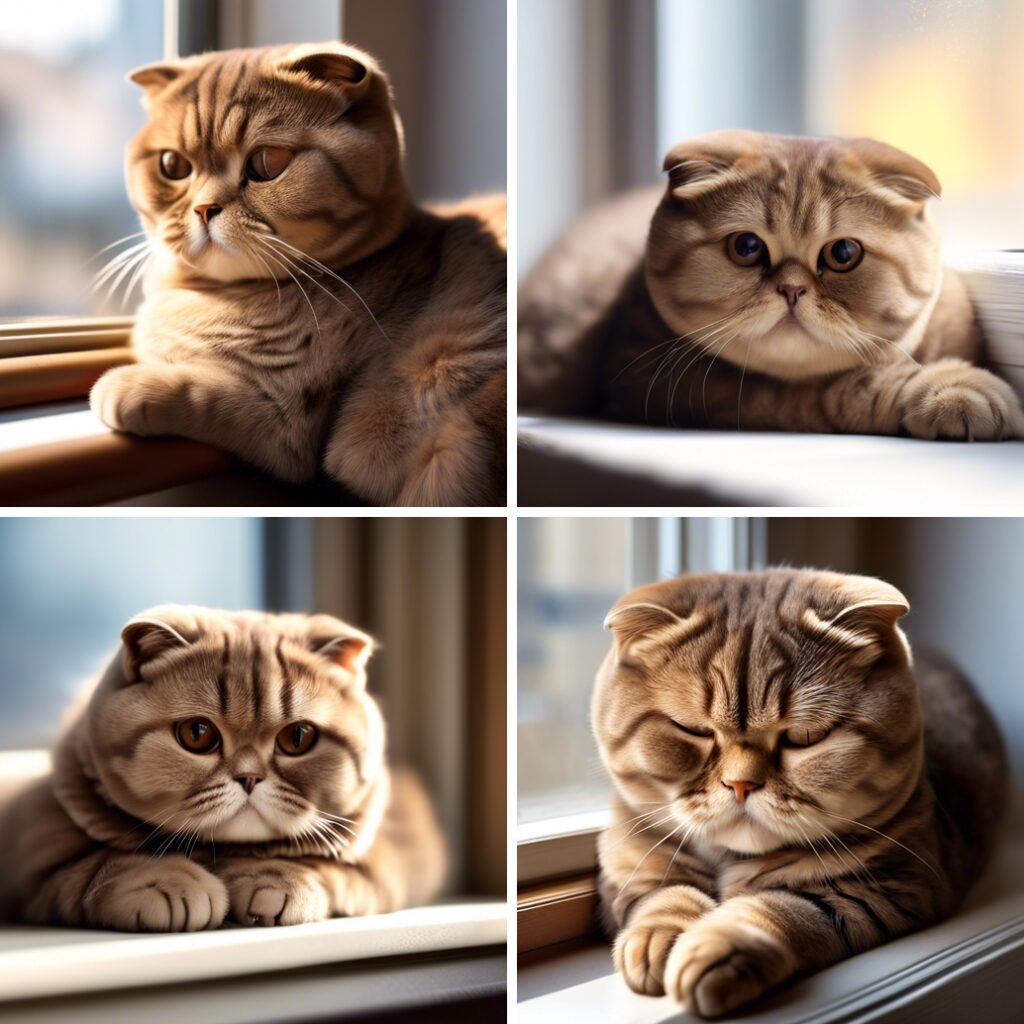
これらのテクニックを活用することで、LINEの画像生成AIを使って、より自分の想像に近い、クオリティの高い画像を作成できるでしょう。
LINEで画像を生成できるAIは危険なのか
これまで紹介したツールの危険性について解説します。今のところ大きなトラブルはありませんが、問題となるような操作は避けましょう。
著作権に関する危険性

今回紹介したツールは全てStable Diffusionベースのサービスです。Stable Diffutionは学習データに著作物が含まれている可能性があり、生成した画像が意図せず著作物に似通ってしまう恐れがあります。また特徴的なキャラクターを生成したときに、模倣と判断される危険性も否定できません。
画像が生成された際は、よく似た著作物がないかを確認することが重要です。
個人情報漏えいの危険性

LINEを使って利用するツールのため、情報漏えいを心配する声があがっています。現時点では各ツールともに情報漏えいしたという報告はされていませんが、昨今ではサイバー攻撃の精度が上がっており、絶対に安全とは言えないのが現状です。
対策としては、プロンプトには個人情報や機密性の高い業務情報などを含めないことが挙げられます。住所や連絡先など、具体的な個人情報の入力は避けましょう。
不適切コンテンツ生成の危険性
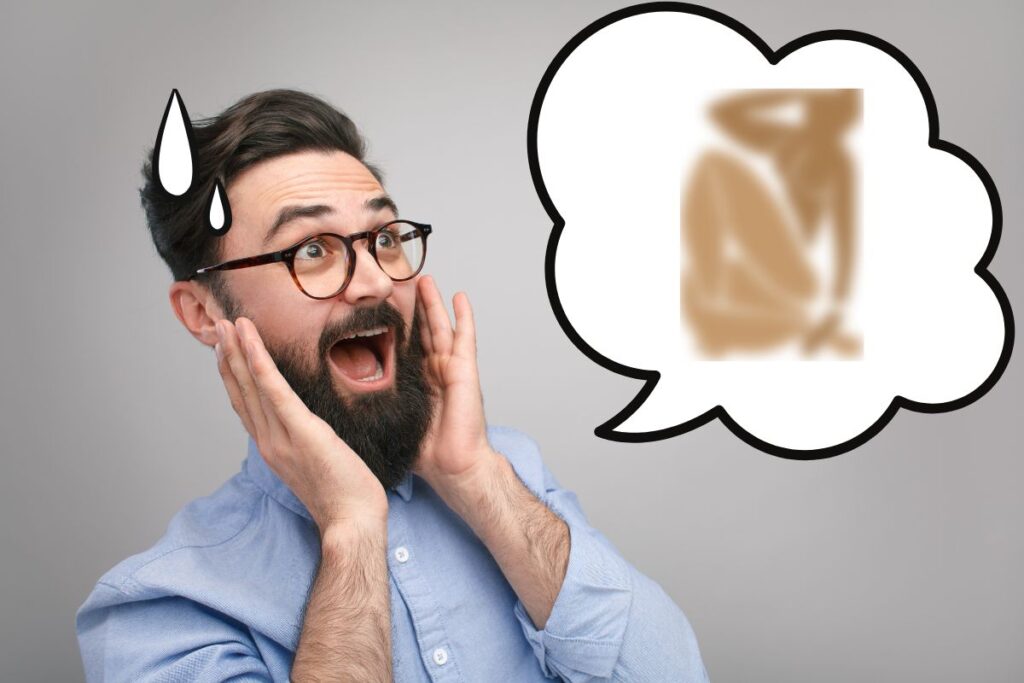
多くの画像生成AIでは暴力や性的、差別的な内容の画像を生成するのは禁止されており、今回紹介したツールも例外ではありません。しかし、プロンプトに何ら問題がなくても、まれに不適切な画像を生成してしまうことがあります。
実際に何度か生成していると、「女性、正面」というプロンプトで一度だけ裸婦が生成されてしまいました。意図しない生成のため防ぐのは困難ですが、万が一不適切コンテンツが生成された場合は画像の使用を避けましょう。